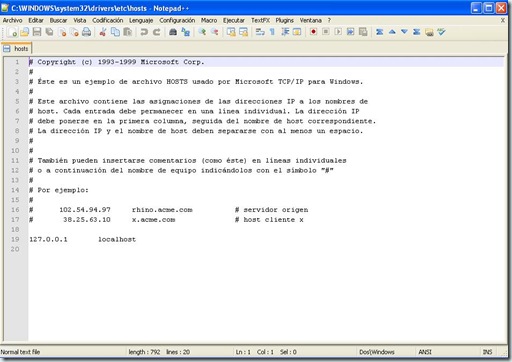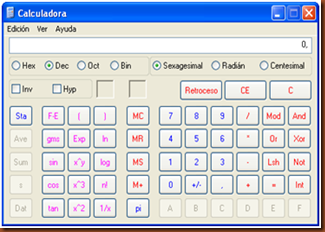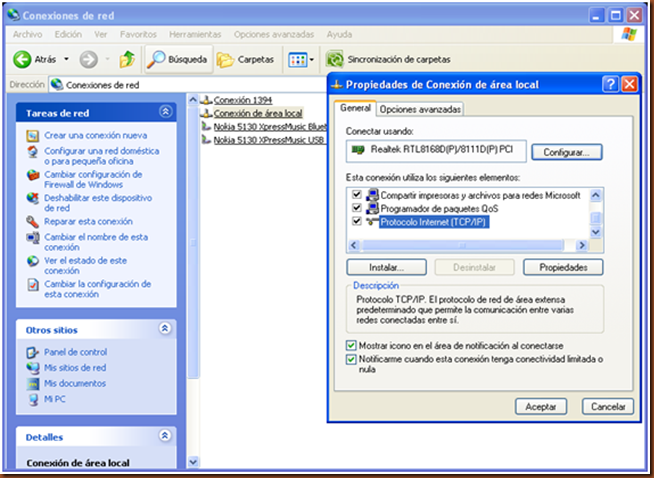DOMINIOS
Un dominio es una identificación común de dispositivos y equipos que se conectan a una red. Un Dominio está identificado por su NOMBRE DE DOMINIO.
En un dominio de una red local, los equipos son administrados desde uno de ellos que actúa de intermediario a los efectos del control de accesos, compartición de recursos o archivos, acceso a internet, etc. En Windows, dicho equipo se denomina Controlador de Dominio.
Un ejemplo de controlador de dominio de red, sería un Servidor Proxy, para controlar las comunicaciones via Internet de los equipos del dominio.
Un DOMINIO EN INTERNET está representado por una agrupación zonal de dispositivos y equipos que se conectan a Internet y representado por su Nombre de Dominio.
com es org net
son dominios de internet.
Los Dominios de Internet se ordenan de forma jerarquica, es decir con dependencia. Veamos:
El Dominio Principal se llama Dominio RAIZ y se representa con un (.) punto – De este dominio dependen todos los demás.
Luego vienen los Dominios de Nivel Superior – TLD (Top-Level Domain), que se dividen en dos:
gTLD (generic) – biz, com, edu, gov, info, int, name, net, org … (hasta 20 gTLD)
ccTLD (country code) – es, ar, uk, de ……………….. (hasta 248 dominios geograficos)
A continuación y dependiendo de los TLD, vienen los Subdominios, como por ejemplo
spanair, google, ebay, elcorteingles ………. Etc, etc (millones de subdominios).
Cuando alguien registra un Nombre de Dominio, en el registro aparecen todos los dominios y subdominios de los que depende (etiquetas), separados por un (.) punto, que se ordenan de derecha a izquierda, según la jerarquía de superior a inferior. Por ejemplo.
Spanair.com. ó google.es.
El ultimo punto suele obviarse, porque los navegadores lo ponen, aunque nosotros no lo hagamos, pero en realidad el nombre completo del dominio de google termina en es. (con el punto final , que es el Dominio Raiz)
Así pues vemos :
Que el subdominio spanair depende del Dominio com y a su vez del Raiz (.)
El control y la asinacion de Nombres de Dominio corresponde al Organismo Internacional ICAAN (Internet Corporation for Assigned Names and Numbers).
Un nombre de dominio completo estará formado, por ejemplo:
www.marialopez.serveweb.com. (aunque el punto final no se pone)
este sería la composición de un sitio web del Subdominio marialopez alojado en el Subdominio serveweb del Dominio com del Dominio Raíz (.)
Se pueden crear Nombres de Dominio de hasta 127 niveles (separados por un punto) de Subdominios, de un máximo de 63 caracteres cada uno de ellos. Pero la longitud total del Nombre de Dominio no podrá ser superior a 255 caracteres.
URL
(Uniform Resource Locator), es una serie de caracteres que definen una direccion en Internet. Es lo que nosotros ponemos en la barra de direcciones del buscador (Google, por ejemplo), para acceder a una página web de Internet.
Tiene la forma (a los fines que nos interesa):
No debemos confundir con el Nombre de Dominio de marialopez, porque la URL:
nos llevaría a otra página web distinta de la anterior, estando ambas alojadas en el mismo servidor en el Dominio: www.marialopez.serveweb.com
En estos casos le estamos diciendo al buscador, que localice en Internet, siguiendo el protocolo http, una pagina web, alojada en servidor de www.marialopez.serveweb.com, cuyo nombre (el de la pagina web) es menú.html (en el primer caso) ó index.html (en el segundo caso) (index.html no es necesario escribirlo, porque es la página que, por defecto, mostrará el servidor de páginas web, si no se le indica otra).
SERVIDORES DNS (Domain Name System)
Se suele referirse a servidor como un equipo que suministra alguna información o recurso, pero en realidad un servidor es un PROGRAMA SERVIDOR. De hecho en un mismo equipo existen (o pueden existir)diversos Servidores, por ejemplo:
un servidor de paginas web, un servidor ftp, un servidor dns, un servidor dhcp, etc.
Un Programa SERVIDOR, es un programa que suministra determinada información o recursos a un CLIENTE que lo solicita.
Por ejemplo un servidor ftp, proporciona el acceso a determinados ficheros al cliente ftp que lo solicita. Puede requerir identificación.
Un servidor SSH proporciona un servicio de encriptación de la información a enviar al cliente, para proporcionar comunicaciones seguras.
Etc. etc.
Los SERVIDORES DNS, lo que hacen es RESOLVER, es decir traducir los Nombres de Dominio en Direcciones IP y proporcionar esa información al cliente, a fin de poder conectarse a través de Internet.
Como decía en el tutorial sobre “REDES – Direcciones IP”, los dispositivos conectados a una red, para comunicarse entre ellos necesitan estar identificados mediante una Dirección IP.
Pero en la práctica nosotros no escribimos en la línea de direcciones del buscador la dirección IP del equipo a que queremos conectarnos, si no que ponemos su URL, es decir
en vez de escribir la dirección IP de google.es
Pero podríamos hacerlo. Si escribiésemos la IP de google.es (en este momento la que tengo es 209.85.146.105), tambien nos llevaría a la pagina principal de google.es
Sería muy difícil y complicado disponer de todas las direcciones IP de los sitios que queremos visitar, como si tuviésemos una “guía telefónica de direcciones IP”, por varios motivos:
1º por la extensión (hay, cientos de millones de direcciones IP)
2º por la actualización (se están generando y modificando continuamente)
3º y mas importante, porque existen direcciones IP dinamicas (las de la mayoría de usuarios finales, es decir, las nuestras). Eso significa que la dirección IP que tiene mi router no es siempre la misma: el ISP (Telefonica, Jazztel, o quien sea), la cambia (o la puede cambiar), cuando me desconecto, y se la adjudica a otro usuario que se está conectando. Así con una sola IP Pública, tiene mas de un ususario y aprovecha mejor sus recursos (y gana mas pasta, que tambien de eso se trata).
Imaginemos, entonces si se tuvieran que actualizar las listas de millones de direcciones IP, en cada instante y para cada usuario ……. Sería imposible.
En definitiva, para solucionar este problema se crean los SERVIDORES DEL SISTEMA DE NOMBRES DE DOMINIO (DNS).
Estos servidores se encargan, a solicitud de los Clientes, de informar de la direccion IP que corresponden a un dominio que se le solicita.
COMO ESTAN ESTRUCTURADOS ?
1 .- El espacio de los Nombres de Dominio está dividido en ZONAS DE AUTORIDAD. Cada Zona de Autoridad está controlada por uno o varios Servidores DNS que se denominan Primarios.
Estos Servidores DNS Primarios pueden, al objeto de aligerar la carga, delegar parte de su Zona en Subzonas controladas por Servidores DNS Secundarios, que actúan como Servidores Espejo: Periódicamente inquieren al Servidor Primario sobre el número de registros que afectan a la Sub Zona, comprueban con lo que ellos disponen y si es distinto, efectúan una “transferencia de zona”, es decir “replican el contenido del Servidos Primario en sus bases de datos, bien de forma total o incremental.
2.- Las bases de datos de los Servidores DNS son archivos de texto sin formato y contienen diferentes tipos de registros. Por ejemplo:
A – Asocia Nombres de Dominio, con Direccion IPv4
AAAA – Igual que A, pero en IPv6
PTR – Inverso de A: Asocia Direcciones IP con Nombres de Dominio.
MX – Asocia Nombres de Dominio con Servidos de intercambio de Correo Electrónico.
……………………….
Y varios más que no vamos a ver aquí.
Disponen además de una registro de “sugerencias raíz” (root.hint) que contiene información de otros Servidores DNS de nombres de dominio que no corresponden a su Zona de Autoridad, asi como de los servidores del Dominio Raiz (.)
Y de una “memoria caché” temporal, que utilizan para almacenar la informacion de respuestas a las solicitudes que reciben.
COMO OPERAN ?
De forma básica, éste es el proceso.
1º En el sistema operativo de cada uno de nuestros equipos existe un Mini-Servidor DNS, que, a diferencia del resto de los Servidores DNS no tiene almacenadas listas de nombres de dominio y sus IP’s, si no que las genera. Para ello está provisto de una “Memoria Caché”, que es una memoria volátil, es decir se vacía de contenido, cuando apagamos el equipo y que se va cargando a medida que recibe información, como veremos.
2º El navegador que utilizamos dispone de una aplicación que actúa como “cliente DNS”. Es decir que puede solicitar información a los servidores DNS.
3º Cuando configuramos el acceso a Internet, el sistema operativo nos pide que le indiquemos DOS SERVIDORES DNS PREFERIDOS, que normalmente son los que nos proporciona el ISP (Proveedor con el que tenemos contratados los servicios de Internet): Un Servidor DNS Principal y uno Alternativo.
Para verlos (o configurar):
Panel de Control – Conexiones de Red – (Boton derecho sobre Conexión de area local) Propiedades – Protoclo Internet (TCP/IP) – (botón) Propiedades
Podemos establecerlos manualmente o de forma automática mediante el DHCP. Pero tenemos que establecerlos. En caso contrario no podremos operar en Internet.
Operativa:
Vamos a verlo con un ejemplo simple.
Supongamos que un equipo, conectado a internet, quiere conectarse con un sitio web que tiene la siguiente URL: http://www.marialopez.serveweb.com/menu.html.
El navegador, como Cliente, hace una consulta al Servidor DNS interno: “necesito la IP de www.marialopez.serveweb.com”
Si la tiene, se lo suministra y se procede a la conexión con el servicio www y la página de inicio menú.html.
Si no lo tiene pasa la consulta al Servidor DNS preferido. El que hemos configurado en las “Propiedades del Protocolo de Internet (TCP/IP)”, de la imagen anterior.
El Servidor DNS preferido (80.58.61.250), mira en sus registros de nombres de dominio. Si lo tiene, lo suministra al DNS interno, el cual lo archiva en su memoria caché e informa al navegador.
Si no lo tiene, el Servidor DNS preferido hace una consulta a los Servidores DNS Raiz (.). El servidor DNS preferido sabe que ellos no tienen la respuesta pero saben las direcciones IP de los Servidores DNS Primarios de .com
Los Servidores DNS Raiz envían al DNS preferido los nombres y direcciones Ip de los Servidores Primarios de .com
El DNS preferido envía la consulta “necesito la IP de www.marialopez.serveweb.com” a los servidores DNS Primarios de .com
Estos le contestan. Unos de ellos, por ejemplo el 112.75.25.9, le dice que tiene la dirección IP del Servidor DNS que tiene en sus registros el dominio serveweb.com, y le envía dicha direccion IP: 85.36.52.4, al Servidor DNS preferido.
De nuevo el DNS preferido envía la consulta al 85.36.52.4
Este, que es el Servidor Primario de la Zona y por tanto tiene toda la informacion de direcciones IP y Servicios de los Dominios de su Zona le contesta con la direccion IP de www.marialopez.serveweb.com : 215.85.5.69
El DNS preferido guarda la respuesta (215.85.5.69) en su chaché y envía al DNS interno, que guarda tambien la información en su caché e informa al navegador.
El usuario opera en la página web http://www.marialopez.serveweb.com/menu.html y finalmente la cierra.
Al poco rato, quiere acceder de nuevo a ella y escribe la direccion en su navegador.
En este caso el navegador al consultar con el Servidor DNS interno, éste comprueba que tiene almacenada la IP solicitada en su memoria caché. La suministra al navegador y se procede a la conexión. La cual se produce de forma mas rápida y sin sobrecarga de red.
De la configuración de los Servidores DNS y su estructura dependen los tiempos de respuesta en las peticiones de los clientes.
Los servidores DNS en su gran mayoría, aunque puedan pertenecer a determinados Grupos u Organizaciones Empresariales y de Telefonía, son de acceso libre. Es decir nosotros podemos configurar en la conexión a Internet los Servidores DNS que queramos, no tienen por qué ser los que nos suministra nuestro ISP. Podemos informarnos en la red de los DNS existentes (OpenDNS y etc.) u otros que pueden ayudarnos a incrementar la velocidad de respuesta y por tanto de acceso en Internet.
Servidor DNS Dinamico
Hasta ahora hemos operado de forma que nosotros nos conectamos con otro equipo en Internet. Pero tambien puede ser que alguien (normalmente otro usuario de otro equipo), quiera conectarse con nosotros. E incluso nosotros desde un equipo en Barcelona queremos conectarnos con nuestro equipo en Badajoz. O con equipos de nuestra Empresa, etc. etc.
Por ejemplo: (sólo en lo que se refiere a servidores DNS)
Voy a instalar en mi equipo (que está conectado a una red local), un servidor de paginas web (Apache, Wampserver, o el que sea), y voy a crear mi propio sitio web, con sus páginas, un blog, y una base de datos con música para descargar desde mi equipo.
Suponemos que mi direccion IP (la pública, la del router) es: 88.55.231.2
Si desde otra ciudad distinta, otro usuario marca mi IP en su buscador, le aparecería la página de inicio de mi WEB.
El problema surge en que la dirección IP Publica que yo tengo, no es estática (fija), si no dinámica. Es decir que cambia (o puede cambiar) cada vez que me conecto a Internet.
Para ver mi página web, tendría que estar diciéndole a los usuarios que quieren conectar conmigo cual es mi IP actualizada. ¡Totalmente inviable!.
Para solucionar esto surgen los Servidores DNS Dinamicos. Estos operan de la siguiente forma:
Crean un registro con mi IP publica asociado a un nombre. Por ejemplo:
marialopez.dyndns.org = 88.55.231.2
Cada vez que mi IP cambia, el servidor dinamico (DYNDNS, en este caso) actualiza los registros, y actúa como Servidor DNS Primario en el Dominio dyndns.org, por tanto tiene toda la informacion de www.marialopez.dyndns.org
Ahora yo informaría a quienes deseen ver mi web, de la direccion URL, que sería
Cuando alguien intentase conectarse según dicha URL, los servidores DNS buscarían el dominio dyndns.org (donde se encuentra el “subdominio” marialopez) y llegarían al Servidor DNS Dinámico, que proporcionaría la IP de mi equipo. Y listo.
Los Servidores DNS Dinamicos suelen ser gratuitos (y de pago). Existen varios que pueden localizarse en Internet y que solamente requieren de un registro y permiten que elijamos el nombre del subdominio.
La importancia de los servidores DNS
Como hemos visto, si no existiesen servidores DNS solamente podríamos conectarnos a través de Internet conociendo las direcciones IP de los otros equipos, pero no podríamos hacerlo tipeando la URL en el navegador. Es, por tanto imprescindible, no solo su existencia si no la elección correcta de Servidores, buenos, bien configurados, eficaces y SEGUROS. Basta darnos cuenta que en la configuración de la conexión a Internet debemos designar DOS Servidores DNS, para prevenir que la posible caída de uno de ellos nos deje sin conexión.
De la elección de los Servidores DNS, para mi es importante lo que se refiere a la seguridad. Recientemente han aparecido diversos comentarios en la red respecto al almacenamiento de información de direcciones y etc. en OpenDNS, que era un servidor que gozaba del favor de muchos de los internautas, los cuales cuestionaban el motivo ¿? del almacenamiento de tal información, durante un periodo de 48 horas o así.
En fin, un Servidor DNS “nos conduce” –puesto que esto es en definitiva el resultado- a una página web que hemos solicitado, y que nosotros CREEMOS que es la que hemos solicitado. Pero pudiese darse el caso de que no fuera.
Supongamos que alguien consigue crackear la seguridad de un Servidor DNS y puede modificar un registro, por ejemplo la IP de www.lacaixa.es, poniendo en su lugar la de un equipo controlado por él. Cuando un usuario accediese a la web de este banco, estaría en realidad accediendo al equipo de un cracker, porque el DNS le habría informado de una dirección IP errónea.
Registros para servidor DNS local
Si vamos a MiPC – C – Windows – System32 – Drivers – etc
encontraremos un fichero llamado hosts
Si editamos éste fichero (recomiendo usar Notepad++, que es gratuito y mejor que el bloc de notas de Windows), encontraremos algo así
Aquí, siguiendo las instrucciones podemos registrar las direcciones IP y los dominios que queramos que sean tomados por el Servidor DNS local, cuando los solicitamos a través del navegador. Esto será mas rápido y mas seguro.
Estos registros, a diferencia de los guardados en la caché del Servidor DNS local, son permanentes. No nos olvidemos de guardar la informacion (el bloc de notas o notepad++) una vez modificada, si queremos que sea tenida en cuenta por el Sistema.
Finalmente decir que existe cantidad de páginas y artículos en Internet donde ampliar la información expuesta que pretende ser un tutorial básico de inicio para los que no tenemos demasiada experiencia en este tema.
Como curiosidad, la página http://iptools.es nos dá información diversa de un host, una vez que escribimos en el recuadro host/ip el nombre del host (ej: www.google.es) o la dirección IP del mismo si la sabemos.
Asimismo, si utilizais como buscador el Mozilla Firefox (que tambien recomiendo), podeis descargar el compremento Flagfox, y os aparecerá en la barra de direcciones una bandera de la situación del host al que os conectais, y pinchando en la bandera informacion del nombre, y direccion IP.
Tambien podemos encontrar información similar en la consola de texto de Windows:
Inicio – ejecutar – (escribir) cmd y aparecerá la consola de texto
Una vez allí tipear el comando nslookup seguido del host (o direccion IP) que queráis investigar, por ejemplo:
En este caso hemos buscado la (las direcciones) de google.es, el nombre del servidor que tiene la IP 209.85.146.106 y el que tiene la IP 127.0.0.1 (localhost).
Espero que os sirva.